Библиотека сайта rus-linux.net
Как активировать функцию автоматического исправления опечаток при использовании команды cd в Linux
Оригинал: How to Automatically Correct Spelling and Typos When Using "cd" on Linux
Автор: Lori Kaufman
Дата публикации: 19 августа 2016 г.
Перевод: А.Панин
Дата перевода: 6 октября 2016 г.
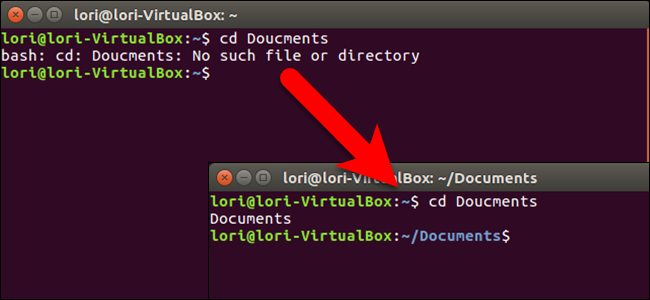
Мы привыкли к тому, что текстовые процессоры сообщают нам об опечатках в словах, но что делать в случае ошибки при наборе имени директории в терминале Linux? На самом деле, вы можете активировать функцию автоматического исправления опечаток и в этом случае, по крайней мере, на уровне команды cd.
В данной статье мы рассмотрим простую команду, которую нужно добавить в файл .bashrc для выявления смещений символов, а также отсутствующих или лишних символов в аргументе команды cd.
Файл .bashrc является файлом сценария, который исполняется каждый раз при открытии окна эмулятора терминала с помощью комбинации клавиш Ctrl+Alt+T или при открытии его новой вкладки. Вы можете добавлять команды в файл .bashrc для того, чтобы они автоматически исполнялись каждый раз при открытии окна эмулятора терминала. Мы также будем добавлять команду для активации функции проверки корректности аргумента команды cd в этот файл.
Воспользуемся текстовым редактором gedit для редактирования файла .bashrc. Выполните следующую команду с помощью эмулятора терминала:
gedit ~/.bashrc
Для редактирования рассматриваемого файла может использоваться тот текстовый редактор, к которому вы привыкли, например, Vi или Nano. Просто замените "gedit" в приведенной выше команде на команду для запуска выбранного вами текстового редактора.
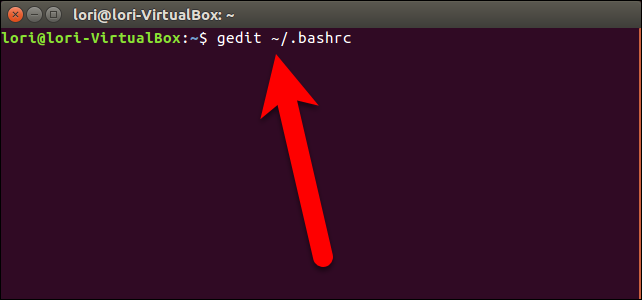
Прокрутите содержимое файла .bashrc до конца и добавьте следующую строку в самый конец файла:
shopt -s cdspell
Также вы можете добавить комментарий перед командой для того, чтобы при необходимости быстро вспомнить ее назначение. Просто добавьте символ решетки (#) в начало строки для размещения комментария и напишите все, что хотите после этого символа.
После выполнения описанных действий следует нажать кнопку "Save" ("Сохранить").
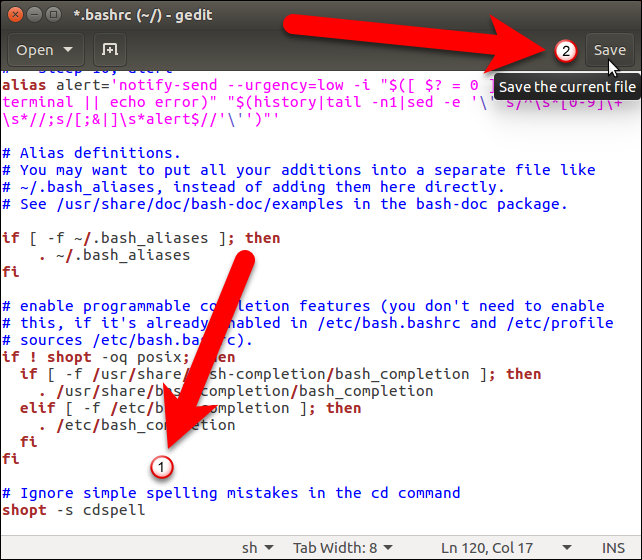
Теперь можете закрыть окно gedit (или выбранного вами текстового редактора), нажав на кнопку ("X") в его верхнем левом углу.
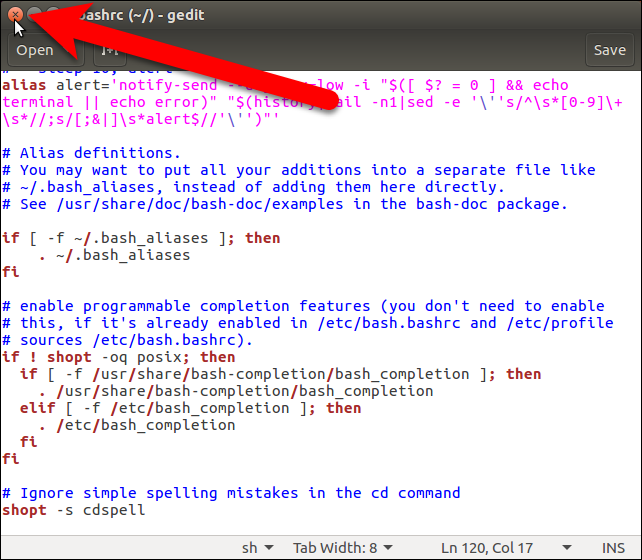
Команда, которую вы только что добавили в файл .bashrc, никоим образом не повлияет на настройки эмулятора терминала, используемые в рамках текущей сессии. Вам придется закрыть окно эмулятора терминала, выйти из системы и снова войти в нее для того, чтобы изменения вступили в силу. По этой причине введите команду exit и нажмите клавишу Enter, либо воспользуйтесь кнопкой "X" в верхнем левом углу окна эмулятора терминала. После этого завершите сеанс и снова войдите в систему.
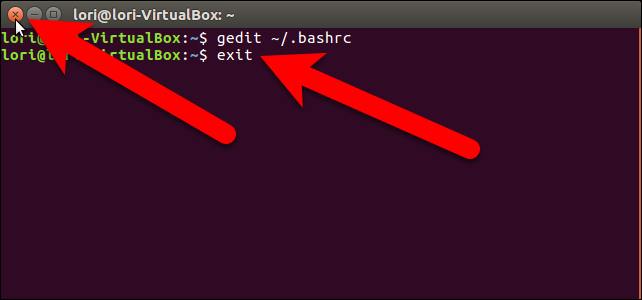
Теперь в том случае, если вы допустите незначительную ошибку (например, поменяете местами несколько символов) в процессе ввода имени директории при использовании команды cd, в следующей строке будут выведены варианты корректного написания имени директории и вы будете автоматически перемещены в ту директорию имя которой наиболее похоже на введенное вами.
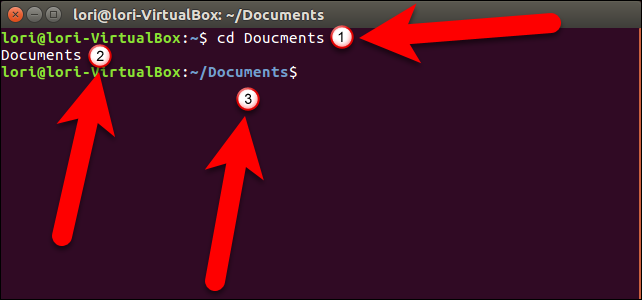
Это простое решение, которое значительно упрощает навигацию по файловой системе с использованием интерфейса командной строки системы.
